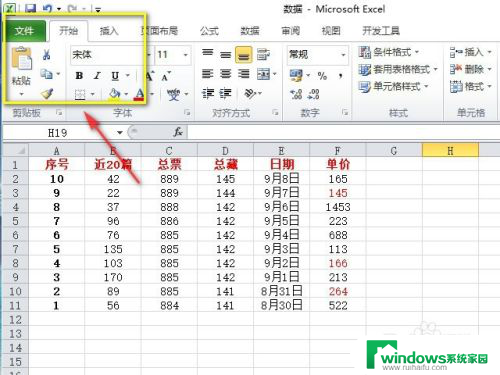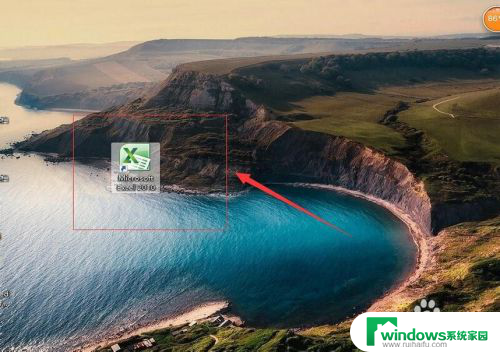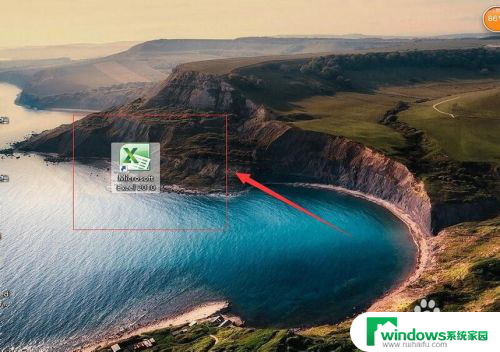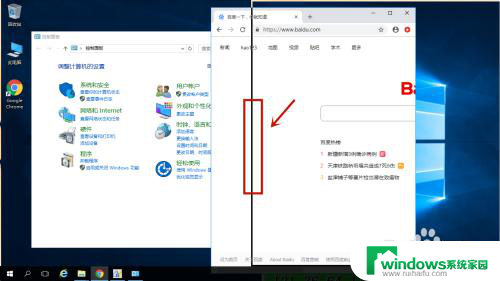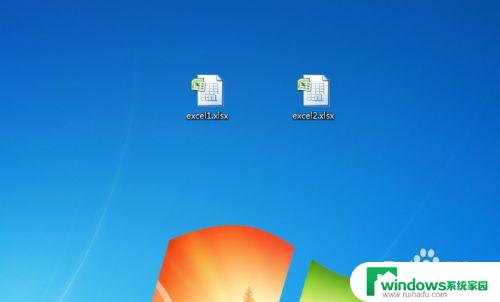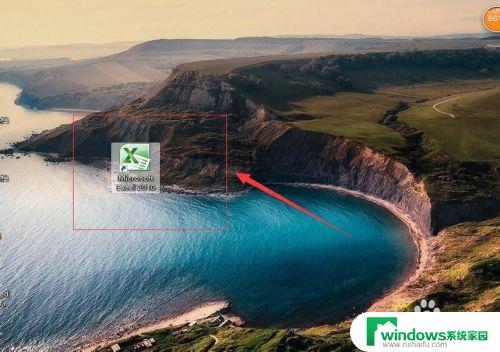excel2010分开两个独立窗口 Excel 2010如何实现两个独立窗口同时显示
excel2010分开两个独立窗口,Excel 2010是一款功能强大的电子表格软件,它提供了许多方便实用的功能,其中分开两个独立窗口是Excel 2010的一个重要特点。通过分开两个独立窗口,我们可以同时显示两个不同的工作表或同一工作表的不同区域,极大地提高了工作效率。在Excel 2010中,实现这一功能非常简单。只需点击视图选项卡中的新窗口按钮,即可在同一个Excel窗口中打开一个新的独立窗口。这样我们就可以在两个独立的窗口中进行不同的操作,实现更加灵活和高效的数据处理和分析。Excel 2010的这个特性,无疑为我们的工作带来了更多的便利和可能。
方法如下:
1.同时打开2个EXCEL文件,状态栏中只能看到一个窗口。
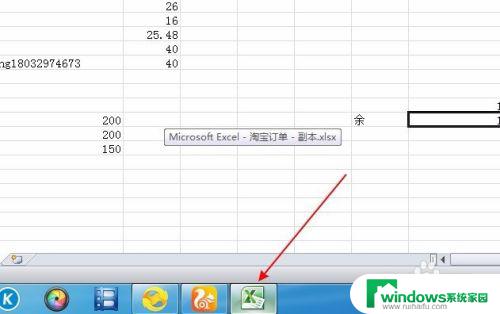
2.在把窗口缩小的情况下,可以看到另一个表格。
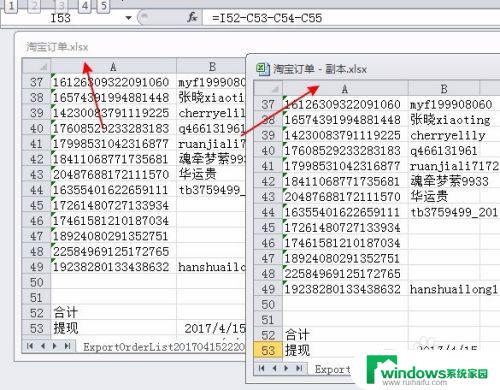
3.为了解决这个问题,可以通过设置选项来解决。打开【文件】中的【选项】
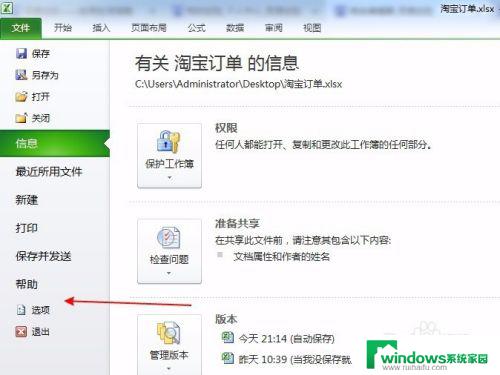
4.进行选项后,点击【高级】
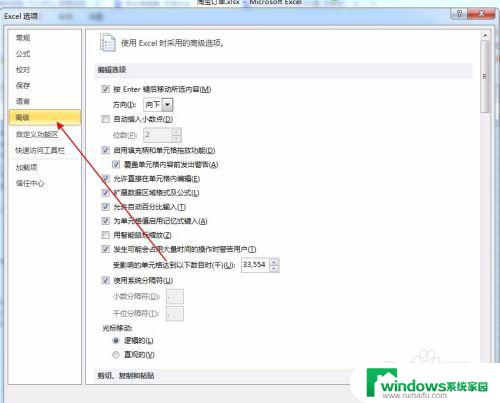
5.在【显示】中找到【在任务栏中显示所有窗口】
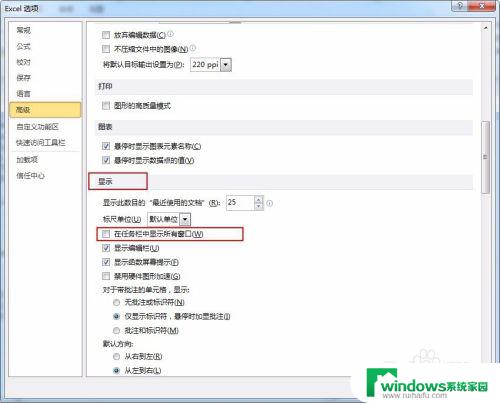
6.打上勾,并【确定】
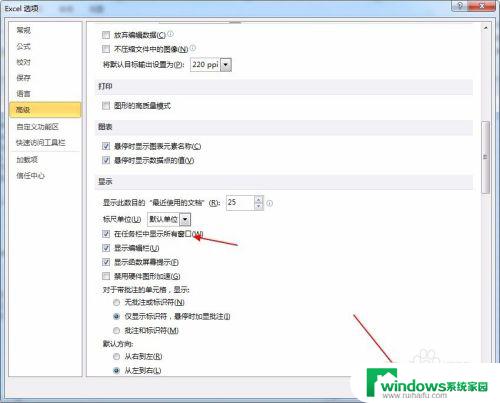
7.现在再来看一下,是不是已经同时显示两个独立窗口了。
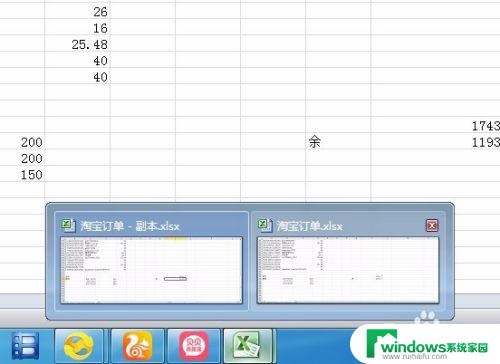
以上是关于将Excel2010分成两个独立窗口的全部内容,如果您遇到这种情况,请按照本文所提供的方法进行解决,我们希望本文能对您有所帮助。